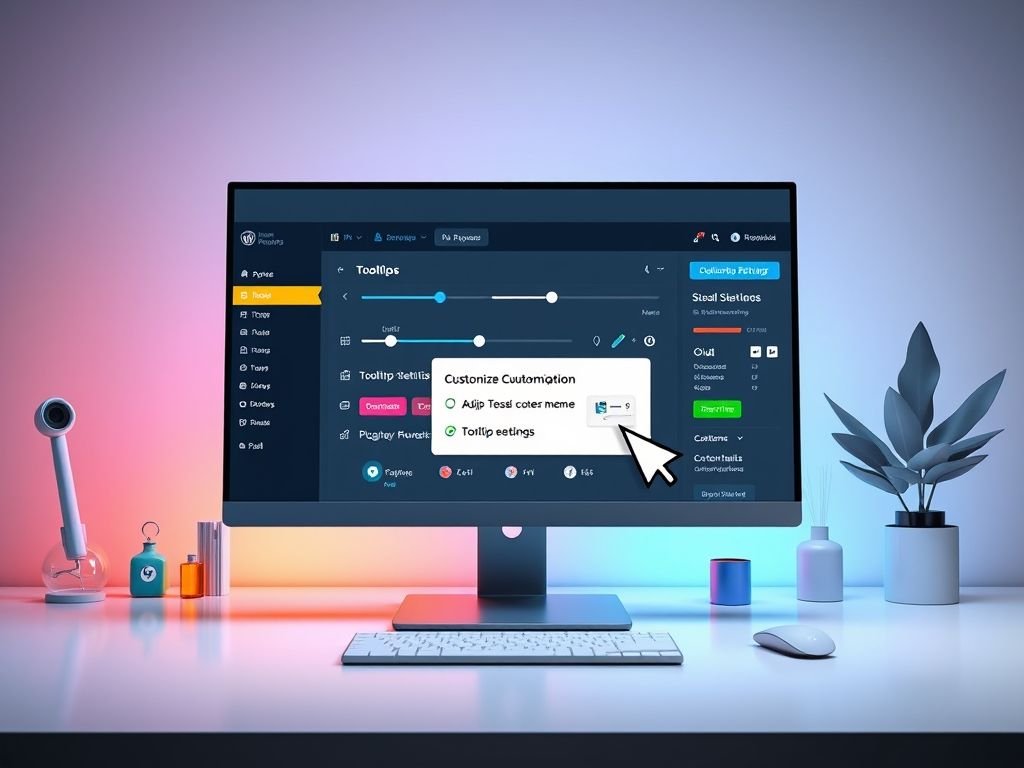Como customizar o tooltip que aparece ao passar o mouse?
O termo “tooltip” se refere a uma pequena caixa de informação que aparece quando um usuário passa o mouse sobre um elemento de um site, como um botão ou um link. Esses elementos são extremamente úteis para fornecer informações adicionais sem sobrecarregar a interface do usuário. A possibilidade de customizar o tooltip permite que os desenvolvedores e designers ofereçam uma experiência mais rica e informativa aos visitantes de um site WordPress.
Por que customizar tooltips é importante?
Customizar tooltips é fundamental por várias razões:
- Melhoria da experiência do usuário: Tooltips bem projetados podem guiar os usuários através de um site, ajudando-os a compreender melhor as funcionalidades.
- Aumento da acessibilidade: Informações adicionais podem ser essenciais para usuários com diferentes níveis de habilidade.
- Branding: Tooltips podem ser usados para incluir a identidade visual da marca, reforçando a imagem da empresa.
Como customizar o tooltip com CSS
Uma das maneiras mais comuns de customizar tooltips é através de CSS. Você pode alterar a cor, o tamanho, a fonte e o posicionamento do tooltip. Veja um exemplo prático:
.tooltip {
position: relative;
display: inline-block;
cursor: pointer;
}
.tooltip .tooltiptext {
visibility: hidden;
width: 120px;
background-color: black;
color: #fff;
text-align: center;
border-radius: 5px;
padding: 5px;
/* Positioning the tooltip */
position: absolute;
z-index: 1;
bottom: 125%;
left: 50%;
margin-left: -60px;
}
.tooltip:hover .tooltiptext {
visibility: visible;
}Neste exemplo, ao passar o mouse sobre um elemento com a classe .tooltip, um texto de tooltip aparecerá acima dele.
Plugins WordPress para customização de tooltips
Além de CSS, existem vários plugins disponíveis que facilitam a customização de tooltips em WordPress. Eles oferecem interfaces amigáveis que não requerem conhecimento avançado em programação. Aqui estão alguns dos mais populares:
- Tooltips Pro: Este plugin permite a criação de tooltips personalizados com uma variedade de opções de estilo.
- WP Tooltips: Uma opção leve e simples para adicionar tooltips a qualquer parte do seu site.
- Easy Tooltip: Oferece uma interface intuitiva e é fácil de configurar, ideal para iniciantes.
Esses plugins não só economizam tempo, mas também garantem que a implementação seja feita corretamente, evitando erros comuns que podem ocorrer ao codificar manualmente.
Construa um Site Profissional conosco
Seja para ser aprovado no AdSense ou para atrair mais clientes para sua clínica ou escritório, a base é a mesma: um site profissional. Potencialize sua fonte de clientes.
Exemplos práticos de uso de tooltips
Os tooltips podem ser utilizados em diversas situações. Aqui estão alguns exemplos práticos:
- Formulários: Ao passar o mouse sobre um campo de formulário, um tooltip pode explicar que tipo de informação é esperada.
- Botões de ação: Um botão “Enviar” pode ter um tooltip que fornece dicas sobre o que acontece após o envio.
- Links externos: Um link para um site externo pode ter um tooltip que informa o usuário que ele será redirecionado.
Como utilizar tooltips no dia a dia
Para aplicar tooltips de maneira eficaz, siga estas etapas:
- Identifique os elementos do seu site que podem ser melhorados com tooltips.
- Defina o conteúdo do tooltip, assegurando que seja claro e conciso.
- Escolha uma abordagem de customização (CSS ou plugin) que se adeque às suas necessidades.
- Teste a funcionalidade em diferentes dispositivos para garantir que a experiência do usuário seja consistente.
Ao seguir essas etapas, você garantirá que os tooltips sejam uma adição valiosa ao seu site, melhorando a navegação e a compreensão.
Conceitos relacionados
Além de tooltips, é importante considerar outros conceitos relacionados que podem enriquecer a experiência do usuário:
- Popups: Diferentemente dos tooltips, popups aparecem em uma janela separada e podem conter mais informações.
- Modais: Similar aos popups, mas geralmente são usados para capturar a atenção do usuário com uma mensagem importante.
- Call to Action (CTA): Elementos que incentivam o usuário a realizar uma ação específica, como clicar em um botão.
Conclusão
Customizar o tooltip que aparece ao passar o mouse não é apenas uma questão estética, mas uma estratégia eficaz para melhorar a usabilidade do seu site WordPress. Ao investir tempo na personalização desses elementos, você pode aumentar a satisfação do usuário e, consequentemente, a taxa de conversão do seu site. Lembre-se de implementar as dicas e ferramentas apresentadas neste artigo e observe como a experiência do usuário se transforma positivamente.
Agora que você aprendeu a customizar o tooltip que aparece ao passar o mouse, que tal testar em seu próprio site? Experimente e veja as melhorias na interação dos usuários!